Ulasan OptimizePress 3 (2022): Pembuat Halaman Arahan WordPress Terbaik?
Diterbitkan: 2022-01-01Mempertimbangkan untuk menggunakan OptimizePress di situs WordPress Anda? Dalam ulasan OptimizePress 3 langsung ini, saya akan membantu Anda memutuskan apakah alat ini tepat untuk Anda.
Jika ini bukan pertama kalinya Anda mempertimbangkan OptimizePress, penting untuk memulai dengan memperhatikan bahwa OptimizePress 3 adalah peningkatan besar dari versi OptimizePress sebelumnya.
Ini adalah produk yang benar-benar baru dengan pengalaman pengeditan yang luar biasa, serta alat tambahan untuk membantu Anda membuat corong, menampilkan pemberitahuan penjualan, dan banyak lagi.
Inilah cara kami membagi ulasan kami tentang OptimizePress 3:
- Tampilan tingkat tinggi pada apa yang ditawarkan OptimizePress 3.
- Tampilan langsung yang mendetail pada OptimizeBuilder dan beberapa fitur menonjolnya.
- Lihat langsung beberapa alat lain, seperti tema dan dasbor yang dibundel.
- rincian harga.
- Pikiran terakhir.
Mari gali sehingga Anda dapat memutuskan apakah OptimizePress adalah opsi yang tepat untuk situs web Anda.
Ulasan OptimizePress 3: Apa yang ada di dalam Kotak?
OptimizePress 3 hadir dengan beberapa fitur inti berbeda yang dapat Anda pilih.
Semua pengguna OptimizePress 3 mendapatkan akses ke pembuat halaman visual, drag-and-drop dan tema khusus. Bergantung pada paket Anda, Anda mungkin juga mendapatkan akses ke pembuat corong dan plugin pemberitahuan penjualan.
Mari kita mulai ulasan OptimizePress 3 dengan menelusuri penawaran lebih detail.
OptimizeBuilder – Pembuat Halaman Seret-dan-Lepas

Penawaran inti adalah OptimizeBuilder . Ini adalah alat pembuat halaman visual, drag-and-drop.
Sekali lagi, jika Anda telah menggunakan versi OptimizePress sebelumnya, builder baru benar- benar berbeda. Saya tidak menyukai builder lama, tetapi builder di versi 3 sangat menyenangkan untuk digunakan.
Saya akan menunjukkannya secara lebih mendalam di bagian hands-on, tetapi beberapa sorotan di sini adalah:
- Pengalaman pengeditan sebaris yang cepat – ini memiliki salah satu pengalaman pengeditan tercepat di luar sana ( saya akan menunjukkan kepada Anda fitur-fitur spesifik yang membawa saya pada kesimpulan ini ).
- Banyak templat halaman arahan yang dapat diimpor yang dirancang dengan baik.
- Elemen yang berfokus pada konversi, seperti penghitung waktu mundur dan formulir keikutsertaan.
- Alat keikutsertaan dua langkah bawaan.
Tema Cerdas v3
Pilihan lain yang Anda miliki adalah Smart Theme . OptimizeBuilder adalah plugin, sehingga Anda dapat menggunakannya untuk membuat konten halaman, tetapi Anda masih harus memasangkannya dengan tema.
Anda dapat menggunakan tema apa pun yang Anda inginkan…atau Anda dapat menggunakan Tema Cerdas yang dibundel, yang semacam basis fleksibel yang dibuat khusus untuk dipasangkan dengan pembuatnya.
Sekali lagi, Anda akan melihatnya secara lebih mendalam di bagian langsung dari tinjauan OptimizePress 3 kami, tetapi beberapa yang menarik adalah:
- Temanya terlihat bagus dan modern.
- Anda mendapatkan banyak opsi penyesuaian di WordPress Customizer untuk mengontrol tampilannya.
- Ini mencakup beberapa fitur bagus seperti tombol ikuti sosial bawaan, formulir keikutsertaan, dan alat manajemen skrip.
OptimizeFunnels – Buat Corong Penjualan Lengkap
Sementara OptimizeBuilder memungkinkan Anda membuat desain tunggal, OptimizeFunnels membantu Anda menggabungkan semuanya untuk membuat corong penjualan lengkap.
OptimizeFunnels masih agak baru, sehingga tidak memiliki daftar fitur lengkap pada saat kami menulis tinjauan OptimizePress 3 kami.
Namun, para pengembang memiliki rencana untuk menambahkan:
- Dukungan checkout bawaan untuk memproses pembayaran secara langsung.
- Statistik bawaan untuk menganalisis seberapa efektif corong Anda.
Jika mereka dapat meningkatkan fitur ini, saya dapat melihat ini sebagai alternatif ClickFunnels yang solid.
Catatan – Saya tidak memiliki salinan OptimizeFunnels, jadi Anda tidak akan melihatnya di bagian langsung. Ini hanya tersedia di tingkat tertinggi .
Optimalkan Urgensi
OptimizeUrgency membantu Anda menambahkan pemberitahuan penjualan real-time ke situs Anda. Anda dapat membuat notifikasi ini dari:
- Penjualan WooCommerce
- informasi manual
- Konten baru atau penawaran eksternal
Catatan – Saya tidak memiliki salinan OptimizeUrgency, jadi Anda tidak akan melihatnya di bagian langsung. Ini hanya tersedia di tingkat tertinggi .
Praktis Dengan OptimizePress 3 Builder
Mari kita mulai bagian langsung dari tinjauan OptimizePress 3 kami dengan tampilan mendetail pada antarmuka OptimizeBuilder baru.
Saat Anda pergi untuk membuat halaman baru dengan pembuatnya, Anda bisa mulai dengan mengimpor salah satu dari banyak template yang sudah jadi atau menggunakan template kosong.
Satu hal yang perlu diperhatikan di sini adalah bahwa templatnya dibuat dengan sangat baik – kebanyakan dari mereka terlihat sangat profesional dan seperti dibuat oleh seorang desainer profesional:
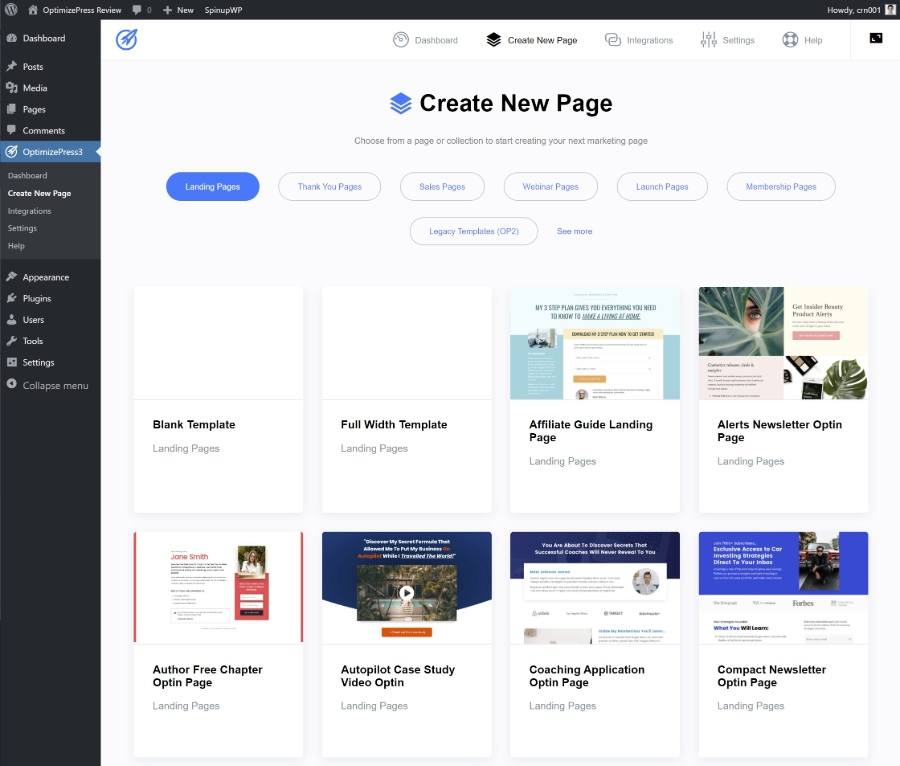
Untuk contoh ini, saya akan memilih salah satu template favorit saya daripada memulai dari awal.
Ini akan meluncurkan pembangun.
Builder menggunakan tampilan lebar penuh yang imersif. Tidak ada bilah sisi yang selalu aktif atau apa pun yang menghalangi desain Anda. Satu-satunya elemen antarmuka di luar pratinjau visual langsung adalah bilah alat di bagian atas:

Mari kita bahas dan saya akan memilih beberapa hal yang saya suka tentang pembuat OptimizePress yang baru.
Hampir Semuanya Inline
Salah satu hal favorit saya tentang pembuatnya adalah bagaimana hampir setiap pengaturan sejajar. Artinya, Anda dapat bekerja hanya dengan mengklik elemen dalam desain – Anda tidak perlu bolak-balik antar sidebar.
Misalnya, jika Anda ingin mengedit teks di halaman, Anda cukup mengklik dan mengetik:

Jika Anda ingin mengubah jarak antar elemen (margin & padding atau lebar kolom), Anda cukup mengarahkan kursor ke bagian itu dan menggunakan drag-and-drop untuk mengubah jarak:
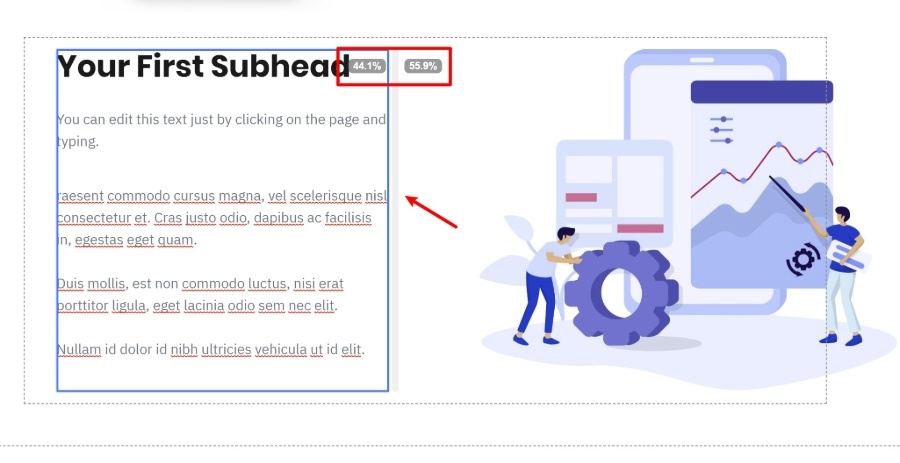
Jika Anda ingin mengedit pengaturan untuk suatu elemen, pengaturan juga muncul sebaris, daripada membuka di bilah sisi seperti yang Anda lihat dengan Elementor atau banyak plugin pembuat halaman WordPress lainnya:
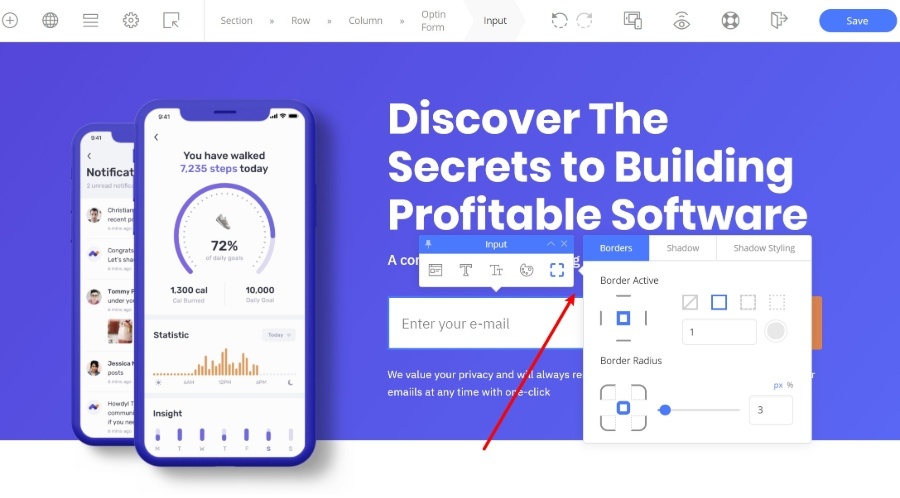
Satu-satunya pengecualian adalah jika Anda membuka pengaturan lanjutan elemen. Bergantung pada elemennya, itu terkadang akan membuka pengaturan lanjutan tersebut di bilah sisi:
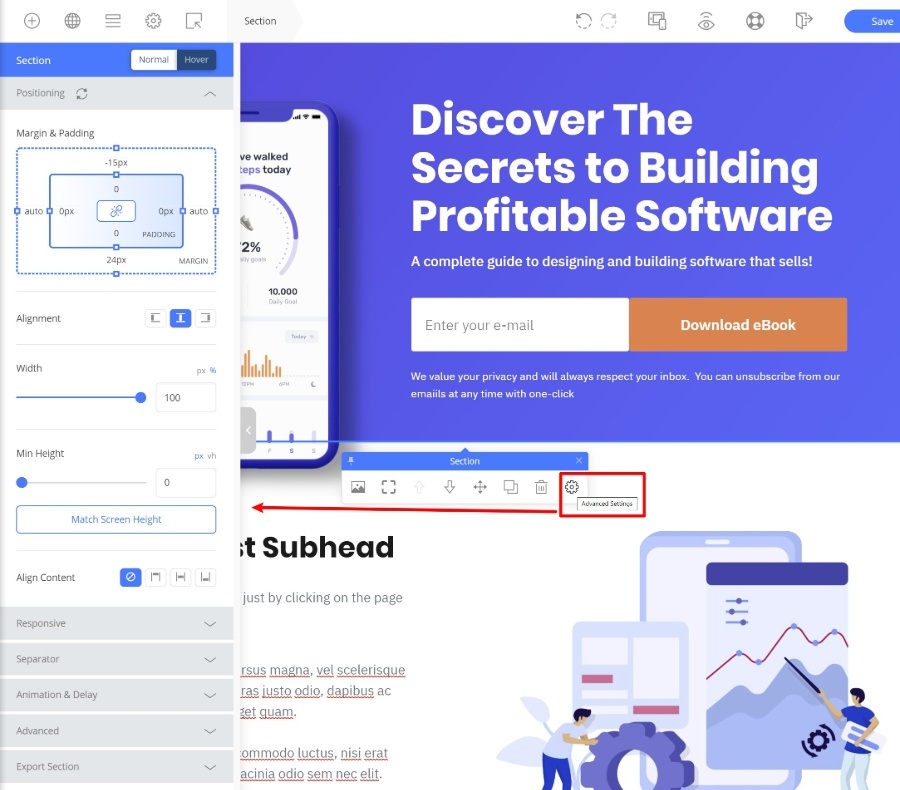
Keuntungan menggunakan pendekatan sebaris ini adalah memungkinkan Anda membuat halaman jauh lebih cepat , yang merupakan pertimbangan yang sering diabaikan saat memilih pembuat halaman WordPress.
Misalnya, daripada perlu membuka bilah sisi, klik tab, dan sesuaikan spasi di sana…Anda cukup drag-and-drop pada pratinjau visual. Begitulah seharusnya!
Pilihan Elemen Konten yang Baik
Jika Anda ingin menambahkan konten baru ke halaman Anda, Anda dapat mengklik tombol Elemen pada bilah alat. Itu akan membuka bilah sisi dengan daftar elemen lengkap.
Untuk menambahkan elemen ke desain Anda, yang Anda lakukan hanyalah menyeretnya ke halaman.
OptimizePress memiliki banyak pilihan elemen. Selain semua blok bangunan umum, beberapa elemen yang layak ditampilkan adalah:
- Formulir Keikutsertaan – buat formulir keikutsertaan yang terhubung langsung ke layanan pemasaran email populer, CRM, atau layanan webinar.
- Evergreen ATAU Interval Penghitung Waktu Mundur – tambahkan penghitung waktu mundur untuk urgensi.
- Kesaksian – tambahkan bukti sosial dengan mudah.
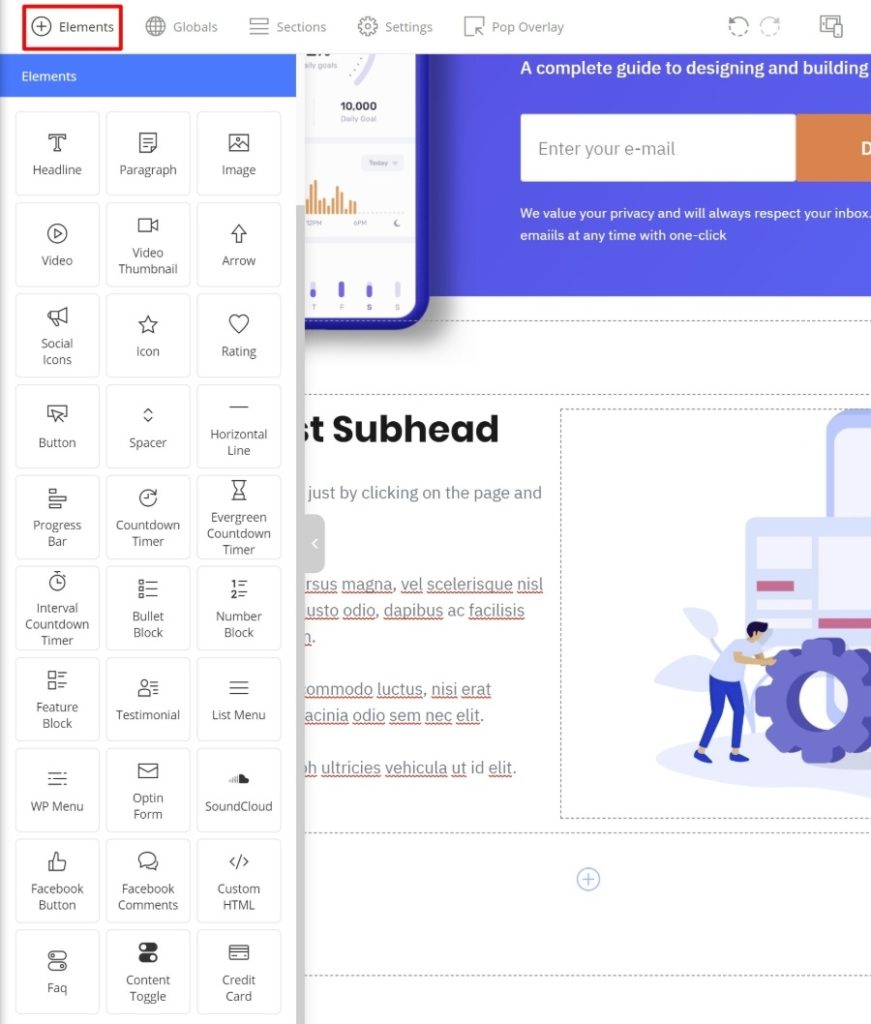
Pembuatan Kolom Otomatis Saat Menyeret Elemen
Inilah fitur lain yang saya sukai, dan fitur yang akan membantu Anda membuat halaman lebih cepat.
Dengan banyak pembuat halaman, pertama-tama Anda harus mengatur tata letak bagian/kolom Anda. Kemudian, Anda dapat menambahkan elemen di dalam kisi yang ada.
Anda mungkin tidak memikirkannya, tetapi itu sebenarnya dapat menghabiskan banyak waktu dan itu memberi Anda lebih sedikit fleksibilitas saat membangun desain Anda.
OptimizePress melakukan banyak hal dengan cara yang lebih cerdas. Saat Anda menyeret elemen konten baru, Anda dapat menempatkannya di mana saja di halaman, termasuk di kolomnya sendiri. Yang Anda lakukan hanyalah menyeretnya ke tempat Anda ingin menambahkannya dan OptimizePress akan menyorot tata letak untuk Anda:
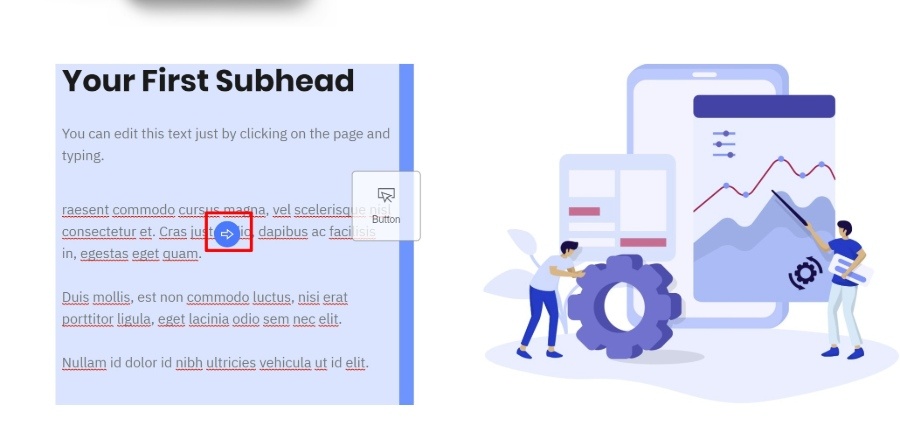
Pada contoh di atas, OptimizePress akan menyisipkan tombol di sebelah kanan kolom yang disorot:
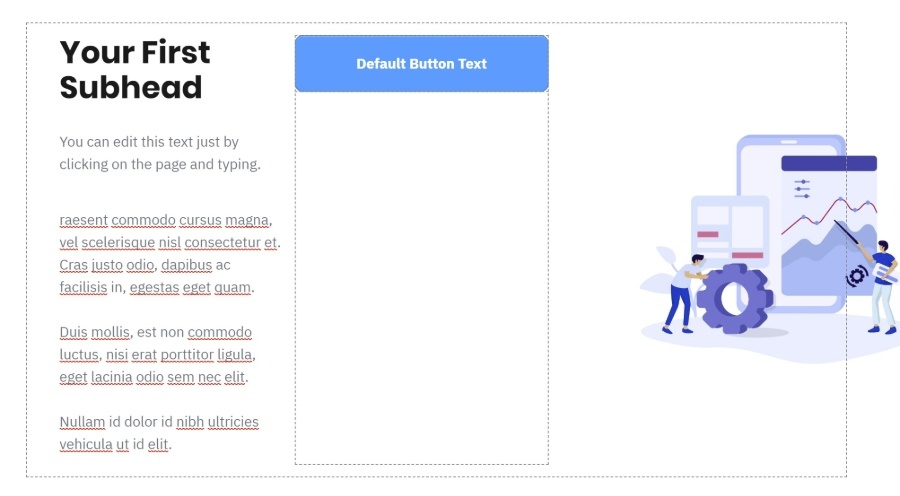
Kelihatannya seperti hal kecil, tetapi ini adalah salah satu fitur favorit saya di Thrive Architect, jadi sangat menyenangkan melihat OptimizePress melakukannya dengan sangat baik.
Preset Desain
Fitur lain yang dapat membantu Anda menghemat waktu adalah preset desain. Untuk banyak elemen, OptimizePress akan secara otomatis menyarankan prasetel yang dapat Anda terapkan dengan cepat ke elemen:
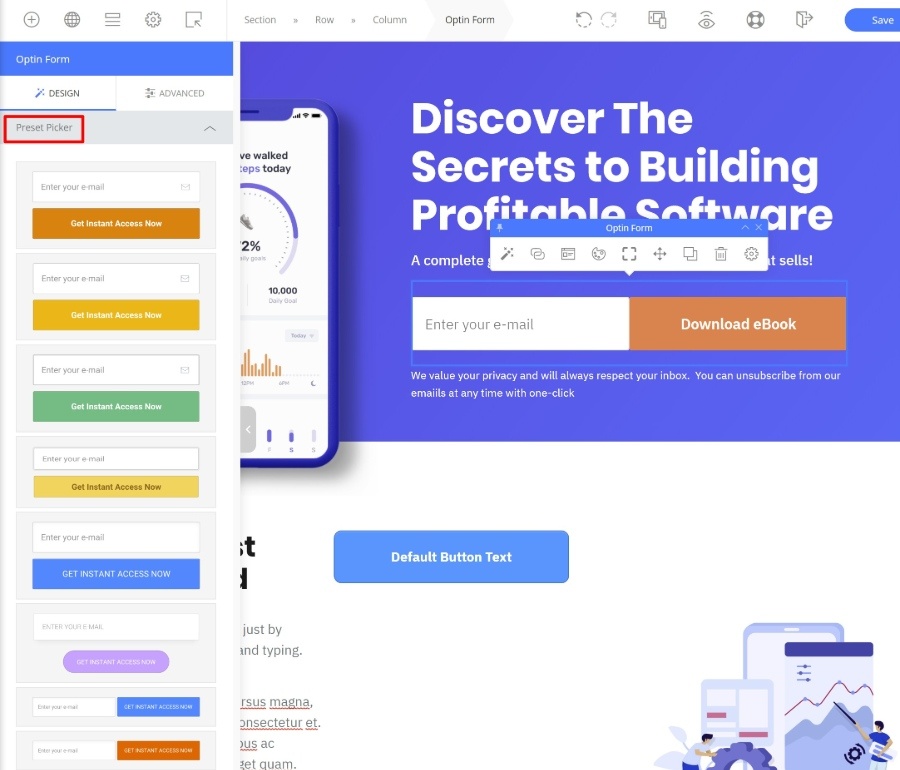
Anda kemudian dapat mengubah hal-hal lebih lanjut sesuai kebutuhan menggunakan pengaturan elemen.
Ini sangat bagus jika Anda bukan seorang desainer, karena Anda tidak perlu khawatir mengonfigurasi setiap pengaturan desain dari awal.
Elemen Global
Elemen Global adalah fitur rapi yang membantu Anda saat Anda perlu menggunakan kembali desain yang sama di beberapa halaman.
Misalnya, blok testimonial yang Anda gunakan di banyak halaman.
Apa yang terjadi jika, pada akhirnya, Anda ingin mengubah testimonial? Apakah Anda harus membuka setiap halaman tempat testimoni muncul dan memperbarui elemen secara manual?
Tidak! Saat Anda menandai elemen sebagai global, Anda dapat memperbaruinya satu kali dan secara otomatis menerapkan perubahan tersebut ke setiap instance elemen global.
Untuk menyimpan elemen sebagai global, yang perlu Anda lakukan adalah klik kanan dan pilih Tandai Elemen sebagai Global :
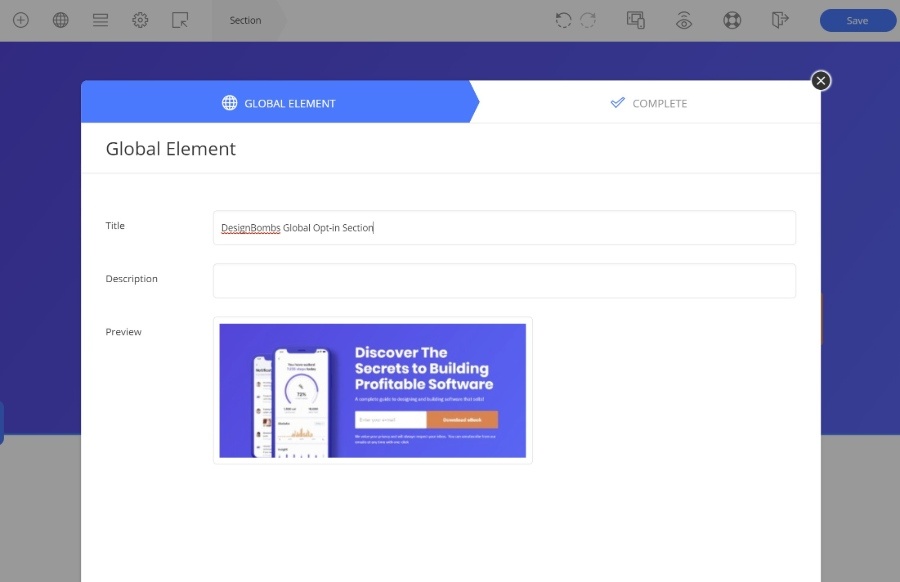
Anda kemudian dapat menyisipkan elemen global dalam desain lain dari opsi Global khusus pada bilah alat:

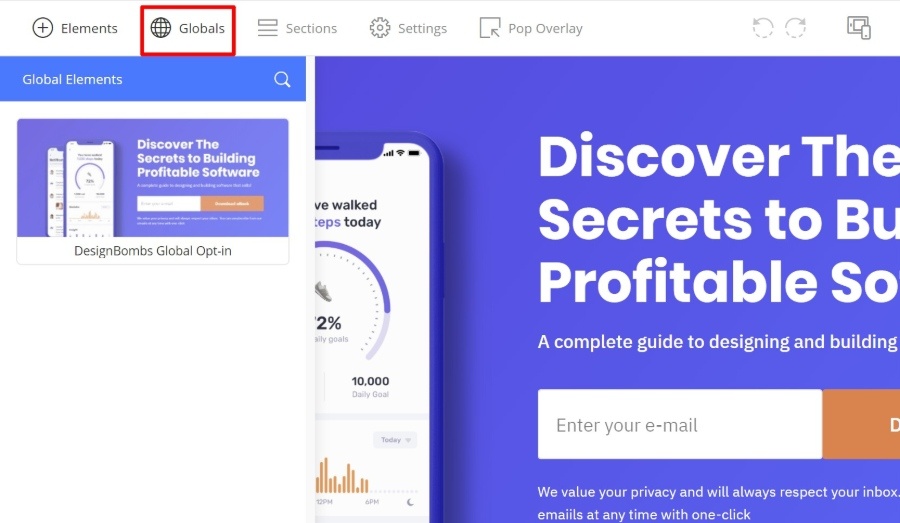
Pengaturan dan Pratinjau Desain Responsif
Semua desain yang Anda buat dengan OptimizePress secara default responsif, yang berarti akan terlihat bagus di semua perangkat.
Jika Anda ingin melihat pratinjau tampilan desain Anda di perangkat lain, OptimizePress hadir dengan alat pratinjau bawaan:
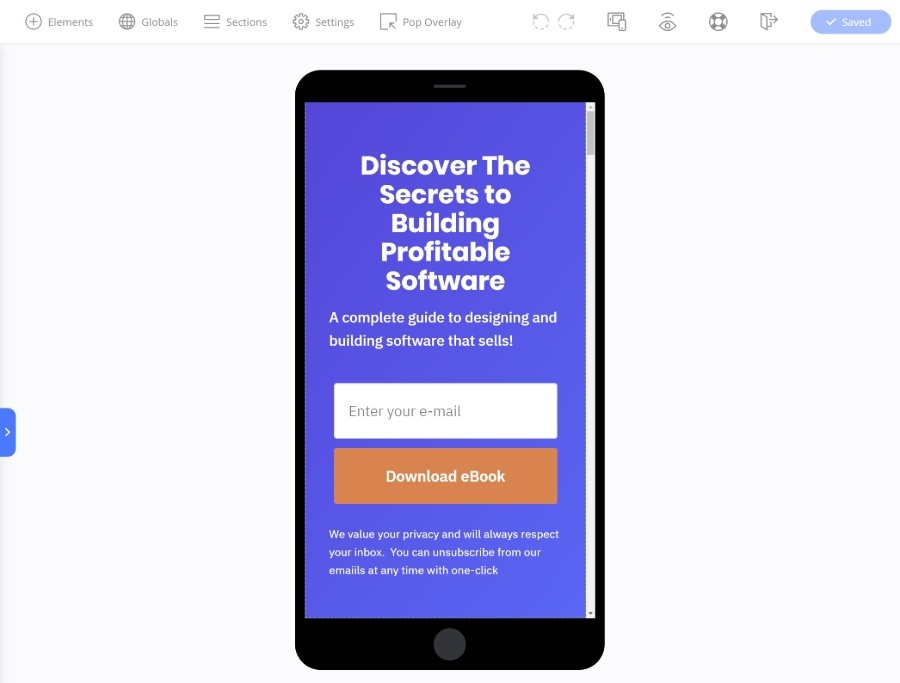
Inilah hal yang rapi, meskipun:
Perubahan desain apa pun yang Anda buat di pratinjau responsif hanya akan berlaku untuk perangkat tersebut.
Misalnya, jika Anda mengubah ukuran teks menjadi 13 px saat berada di pratinjau seluler, font akan menjadi 13 px tetapi hanya untuk desain seluler . Ini memungkinkan Anda menggali dan lebih mengoptimalkan desain Anda untuk perangkat yang berbeda.
Anda juga memiliki opsi untuk menyembunyikan elemen konten tertentu di perangkat yang berbeda jika diperlukan.
Buat Hamparan Popup
Terakhir, kami memiliki salah satu fitur paling unik – alat bawaan untuk membantu Anda membuat hamparan sembulan (alias keikutsertaan dua langkah). Misalnya, Anda dapat meminta pengguna mengklik tombol untuk membuka munculan dengan formulir keikutsertaan.
Sementara beberapa pembuat halaman lain memungkinkan Anda membuat munculan, saya belum pernah melihat fitur ini terintegrasi ke dalam antarmuka pembuat itu sendiri.
Yang Anda lakukan hanyalah mengeklik tombol pada bilah alat dan Anda akan dapat mengatur hamparan sembulan di sana:
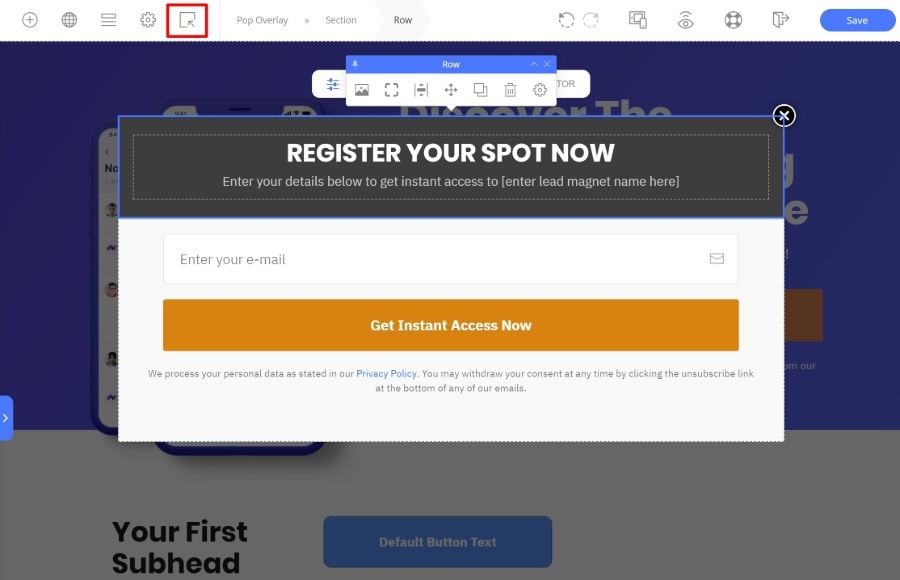
Mengingat bahwa banyak orang akan menggunakan OptimizePress untuk halaman arahan, memiliki fitur bawaan ini sangat nyaman.
Pemikiran Terakhir tentang OptimizeBuilder
OptimizePress Builder baru di versi 3 adalah peningkatan besar dari versi sebelumnya.
Seperti yang saya coba soroti di atas, itu dikemas dengan begitu banyak fitur untuk membantu Anda membuat desain yang tampak hebat lebih cepat .
Saya suka bagaimana hampir semuanya inline.
Ingin mengedit teks? Cukup ketik di halaman.
Ingin mengubah spasi? Cukup gunakan drag-and-drop sampai tata letaknya sempurna.
Ingin menambahkan elemen konten baru? Cukup seret ke desain Anda dan OptimizePress akan membuat kolom baru jika diperlukan.
Anda mendapatkan ide…
Ini hanya pengalaman desain yang sangat cepat dan dipikirkan dengan matang.
Dalam hal pilihan desain/gaya, OptimizePress tidak memiliki fleksibilitas sebanyak sesuatu seperti Elementor atau Divi. Tapi itu memberi Anda semua yang dibutuhkan kebanyakan orang. Dan saya pikir ini cocok dengan filosofi desainnya:
OptimizePress mencoba membantu Anda membuat laman landas yang menarik dan berkonversi tinggi secepat mungkin . Tidak selalu berusaha menjadi tempat bermain desainer web seperti Elementor dan Divi.
Jika Anda berfokus pada pemasaran/sasaran, maka saya pikir Anda akan menyukai bagaimana OptimizePress mendekati antarmuka pembuatnya.
Praktis Dengan Dasbor OptimizePress
Selanjutnya, mari pindahkan ulasan OptimizePress 3 kita dari pembuatnya ke beberapa alat lainnya.
Untuk membantu Anda mengelola semua alat, Anda mendapatkan dasbor OptimizePress khusus:
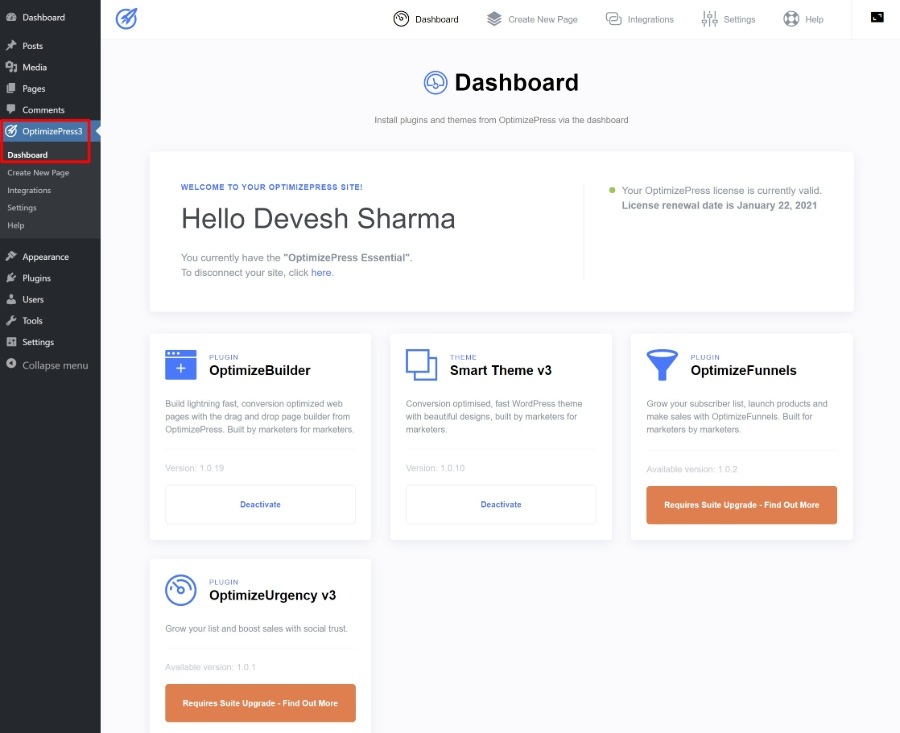
Ini juga tempat Anda dapat mengatur integrasi dengan 20+ layanan yang didukung OptimizePress:
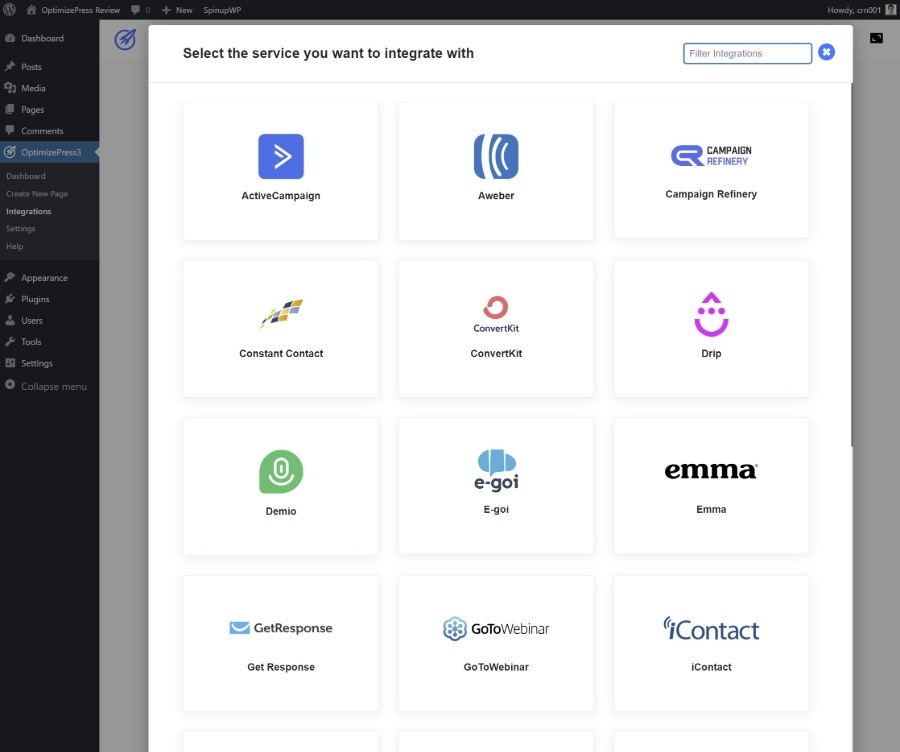
Fitur rapi lainnya di area dasbor adalah kemampuan untuk mengaktifkan/menonaktifkan skrip dan gaya secara kondisional pada desain OptimizePress Anda.
Untuk alasan kinerja, Anda mungkin tidak ingin skrip dan gaya dari tema atau plugin lain dimuat pada desain OptimizePress saat Anda menggunakan template kosong.
Dengan menggunakan kotak centang sederhana, Anda dapat menonaktifkan/mengaktifkan elemen sebanyak yang diperlukan agar desain OptimizePress Anda bebas dari pembengkakan dan pemuatan cepat:
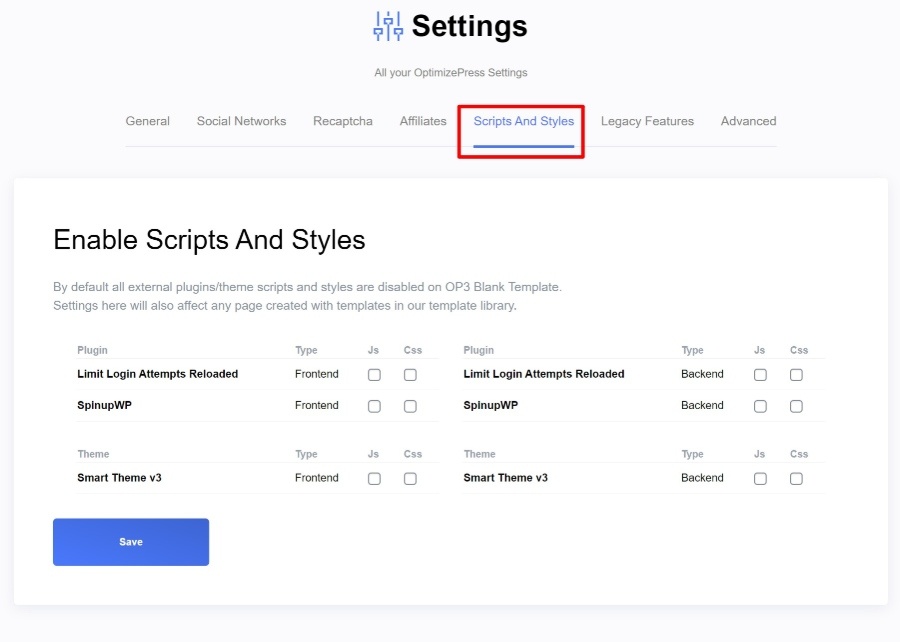
Praktis Dengan OptimizePress SmartTheme
OptimizePress SmartTheme adalah tema yang benar-benar bagus…tapi saya tidak berpikir itu harus menjadi faktor besar dalam keputusan Anda.
Ini terlihat bagus dan memiliki beberapa opsi yang nyaman, tetapi saya pribadi lebih suka memasangkan pembuat OptimizePress dengan sesuatu seperti Genesis, GeneratePress, atau Astra.
Untuk mengontrol sebagian besar pengaturan tema, Anda dapat menggunakan Penyesuai WordPress waktu nyata:
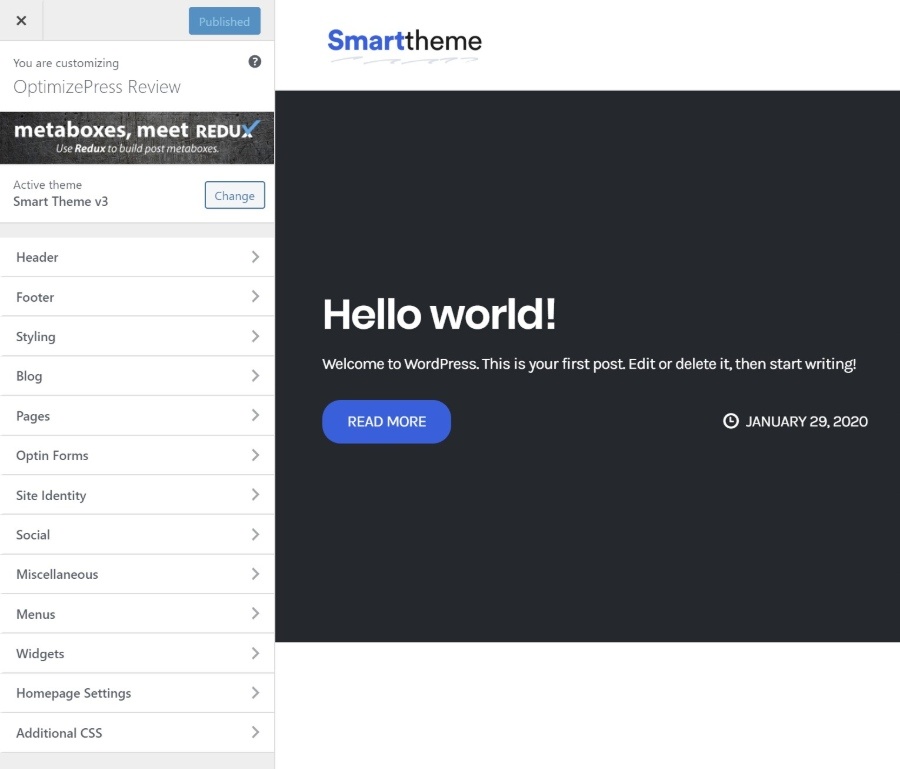
Anda juga mendapatkan panel opsi tema backend, jika Anda lebih suka pendekatan itu:
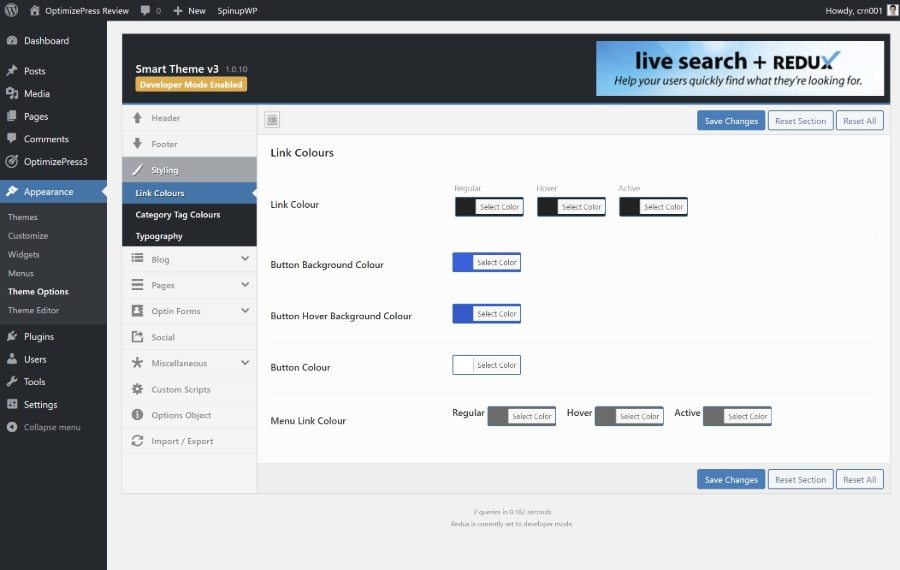
Seperti yang saya sebutkan di intro, beberapa yang menarik adalah:
- Formulir keikutsertaan bawaan untuk berbagai bagian situs.
- Tombol berbagi sosial bawaan.
Saya juga menyukai alat Skrip Kustom , yang memungkinkan Anda memasukkan skrip di berbagai tempat pada tema Anda:
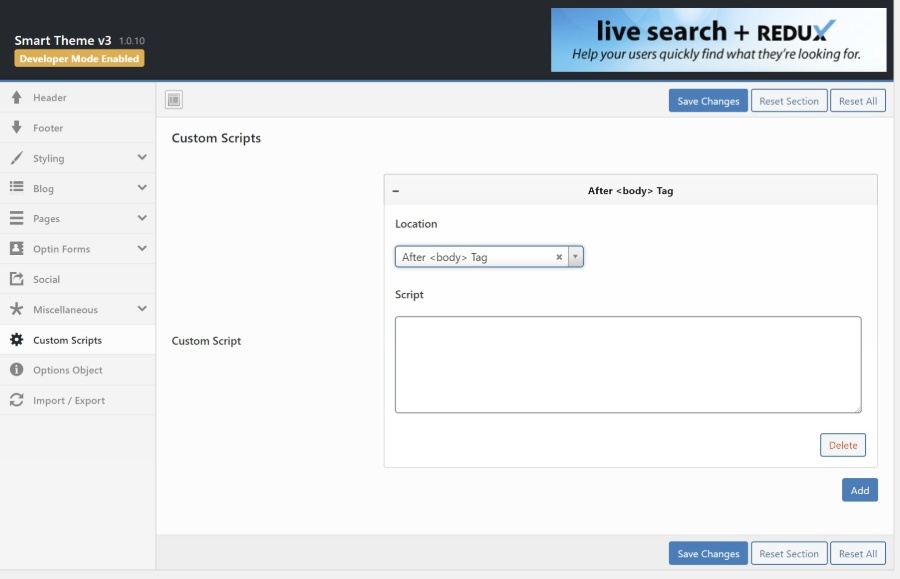
Secara keseluruhan, menurut saya SmartTheme adalah tema yang sangat bagus – menurut saya ini lebih merupakan “lemparan ke dalam” daripada alasan untuk membeli OptimizePress sendiri.
Berbicara tentang pembelian OptimizePress, mari bicara harga…
Harga OptimizePress 3
OptimizePress memiliki tiga paket harga. Setiap paket menawarkan serangkaian fitur yang berbeda dan memungkinkan Anda menggunakan alat di berbagai situs.
Anda dapat melihat detail harga lengkap di bawah ini:
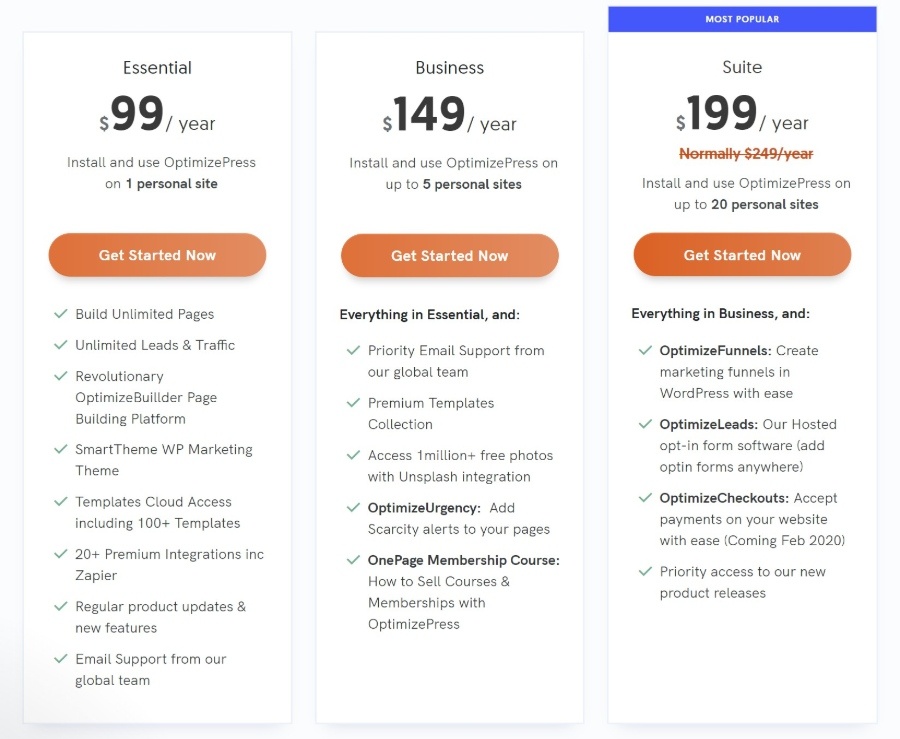
Dengan paket termurah seharga $99, OptimizePress sedikit lebih mahal daripada pembuat halaman rata-rata Anda. Misalnya, Elementor adalah $49, Brizy adalah $49, Divi adalah $89…tetapi itu termasuk akses ke semua produk Tema Elegan dan penggunaan di situs tanpa batas.
Jadi, apakah layak membayar lebih untuk OptimizePress?
Yah, saya pikir itu tergantung pada bagaimana Anda ingin menggunakannya …
Jika Anda hanya pengguna biasa, menurut saya Anda akan lebih baik menggunakan Elementor versi gratis atau alat yang lebih murah.
Tetapi jika Anda ingin membangun halaman arahan yang berfokus pada konversi, saya pikir membayar premi untuk OptimizePress sangat berharga karena OptimizePress benar-benar dibangun dengan tujuan itu dalam pikiran.
Misalnya, tidak ada pembuat halaman biasa yang akan menawarkan kepada Anda pembuat overlay sembulan dalam editor yang nyaman atau banyak pilihan integrasi bawaan.
FAQ OptimizePress 3.0
1. Apa yang saya perlukan untuk menggunakan OptimizePress 3.0?
OptimizePress adalah plugin WordPress, jadi Anda jelas membutuhkan situs web WordPress yang berfungsi dengan kemampuan untuk menginstal plugin ( WordPress yang dihosting sendiri atau paket Bisnis WordPress.com atau lebih tinggi ).
Selain itu, OptimizePress tidak memiliki persyaratan server khusus yang berbeda dari plugin WordPress lainnya.
Server Anda harus menjalankan setidaknya PHP 7, yang didukung oleh semua host WordPress berkualitas dan seharusnya sudah Anda gunakan.
2. Apakah halaman yang saya buat di OptimizePress 2.0 berfungsi dengan OptimizePress 3.0?
semacam! Anda dapat menjalankan OptimizePress 3.0 bersama OptimizePress 2.0 tanpa masalah apa pun, yang berarti Anda masih dapat menggunakan desain OptimizePress 2.0 lama sambil juga memanfaatkan OptimizePress 3.0.
Anda harus menginstal kedua plugin untuk melakukannya, tetapi pengembang telah membuatnya agar kompatibel.
Selain itu, tim OptimizePress masih mendukung OptimizePress 2.0 untuk saat ini, jadi tidak ada kebutuhan mendesak untuk memutakhirkan, meskipun saya akan merekomendasikan melakukannya karena versi 3.0 adalah peningkatan besar.
3. Dapatkah saya mengedit halaman dari OptimizePress 2.0 di OptimizePress 3.0?
Tidak! Anda tidak akan dapat menggunakan editor OptimizePress 3.0 yang baru untuk mengedit halaman yang telah Anda buat dengan OptimizePress 2.0. Anda masih dapat mengeditnya menggunakan editor OptimizePress 2.0 yang lebih lama.
4. Apakah saya perlu menggunakan tema OptimizePress?
Tidak! OptimizePress 3.0 akan bekerja dengan tema WordPress apa pun, jadi jangan ragu untuk mempertahankan tema yang ada atau pilih dari tema apa pun yang ada di luar sana.
Seperti yang saya jelaskan di atas, OptimizePress 3.0 memang menyertakan temanya sendiri, tetapi Anda tidak dipaksa untuk menggunakan tema ini.
5. Apakah saya perlu mengetahui HTML/CSS untuk menggunakan OptimizePress 3.0?
Tidak! Keindahan visual, editor drag-and-drop OptimizePress 3.0 adalah siapa pun dapat membuat halaman arahan yang indah. Anda tidak memerlukan pengetahuan teknis khusus untuk mendapatkan nilai dari OptimizePress 3.0.
6. Dapatkah saya menggunakan OptimizePress 3.0 dengan OptimizeMember?
Tidak! OptimizeMember hanya akan bekerja dengan OptimizePress 2.0 – Anda tidak dapat menggunakannya dengan OptimizePress 3.0.
OptimizeMember adalah ekstensi untuk OptimizePress 2.0 yang membantu Anda menyiapkan situs keanggotaan WordPress.
Hal yang sama berlaku untuk ekstensi OptimizePress 2.0 yang lebih lama. OptimizePress 3.0 memiliki kumpulan ekstensi sendiri yang terpisah dari OptimizePress 2.0.
Pemikiran Akhir tentang OptimizePress 3 Review
OptimizePress 3 adalah peningkatan besar dari versi sebelumnya.
OptimizeBuilder baru sangat menyenangkan untuk digunakan. Dengan begitu banyak opsi pengeditan sebaris dan fitur yang nyaman, ia menawarkan salah satu pengalaman desain tercepat dari pembuat halaman mana pun yang pernah saya gunakan.
Ini juga menawarkan pengalaman desain responsif yang hebat, yang penting pada tahun 2022 dan seterusnya.
Ketika Anda menggabungkannya dengan semua elemen dan integrasi yang berfokus pada pemasaran, serta alat pembuat corong, Anda mendapatkan pengalaman desain WordPress yang sangat menarik bagi pemasar atau siapa pun yang ingin membangun halaman arahan atau halaman penjualan yang berfokus pada konversi.
Jika Anda ingin memulai, beli OptimizePress 3 hari ini. Semua paket datang dengan jaminan uang kembali 30 hari, jadi tidak ada risiko jika Anda tidak menyukainya.
Dapatkan OptimizePress 3
Apakah Anda memiliki pertanyaan tentang ulasan OptimizePress 3 kami yang akan membantu Anda membuat keputusan? Tanyakan di komentar!
